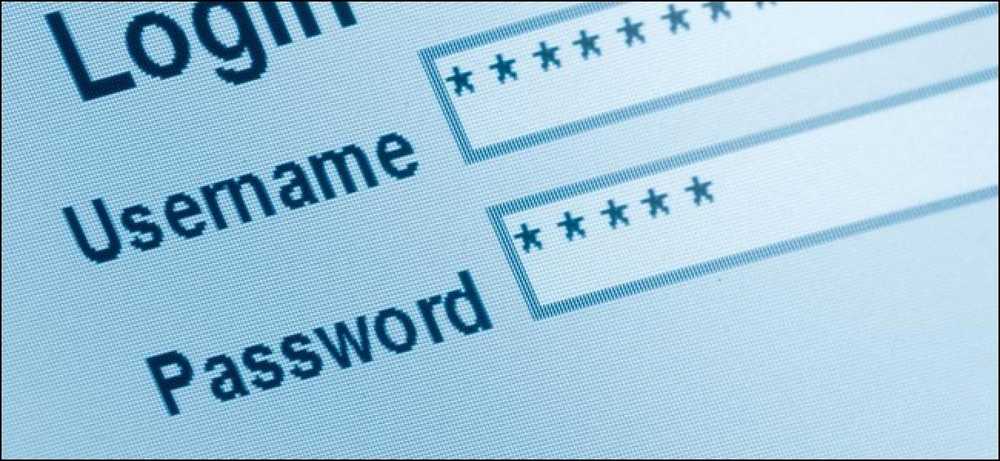IE 11 याद पासवर्ड नहीं?
मैं दूसरे दिन एक कष्टप्रद समस्या में भाग गया जहां इंटरनेट एक्सप्लोरर एक पासवर्ड याद नहीं होगा जब मैं एक साइट में लॉग इन कर रहा था। मुझे वास्तव में याद नहीं है जब यह पासवर्ड याद रखना बंद कर देता है, लेकिन यह कोई फर्क नहीं पड़ता था कि मैं किस साइट पर लॉग इन करूंगा, यह सिर्फ मुझसे नहीं पूछा कि क्या मैं पासवर्ड को सहेजना या याद रखना चाहता था.
ऑनलाइन सुरक्षा के लिए, वास्तव में पासवर्ड प्रबंधित करने के लिए अपने ब्राउज़र का उपयोग करना एक अच्छा विचार नहीं है, बल्कि इसके बजाय लास्टपास जैसे पासवर्ड मैनेजर का उपयोग करना है। मैंने पहले ऑनलाइन सुरक्षा के बारे में लिखा था और लास्टपास जैसे टूल ब्राउज़र में बिल्ट-इन टूल्स की तुलना में बहुत सुरक्षित है.
वैसे भी, मुद्दा यह है कि आप वास्तव में कम मूल्य वाली वेबसाइटों के लिए IE में कुछ पासवर्ड सहेजना चाहते हैं जिन्हें आप हैक होने पर भी ध्यान नहीं देते हैं.

इस पोस्ट में, मैं आपको फिर से पासवर्ड याद करना शुरू करने के लिए IE 11 प्राप्त करने के लिए कुछ चीजें दिखा सकता हूँ। उम्मीद है कि समाधान में से एक आपकी समस्या को ठीक कर देगा.
विधि 1 - आईई सेटिंग्स की जाँच करें
सबसे पहले, हम यह सुनिश्चित करना चाहते हैं कि IE वास्तव में पासवर्ड को बचाने के लिए कॉन्फ़िगर किया गया है। कभी-कभी सेटिंग बदल जाती है और आपको बस फिर से विकल्प को सक्षम करना होता है। ऐसे। पहले IE खोलें और फिर ऊपर दाईं ओर स्थित गियर आइकन पर क्लिक करें और चुनें इंटरनेट विकल्प.
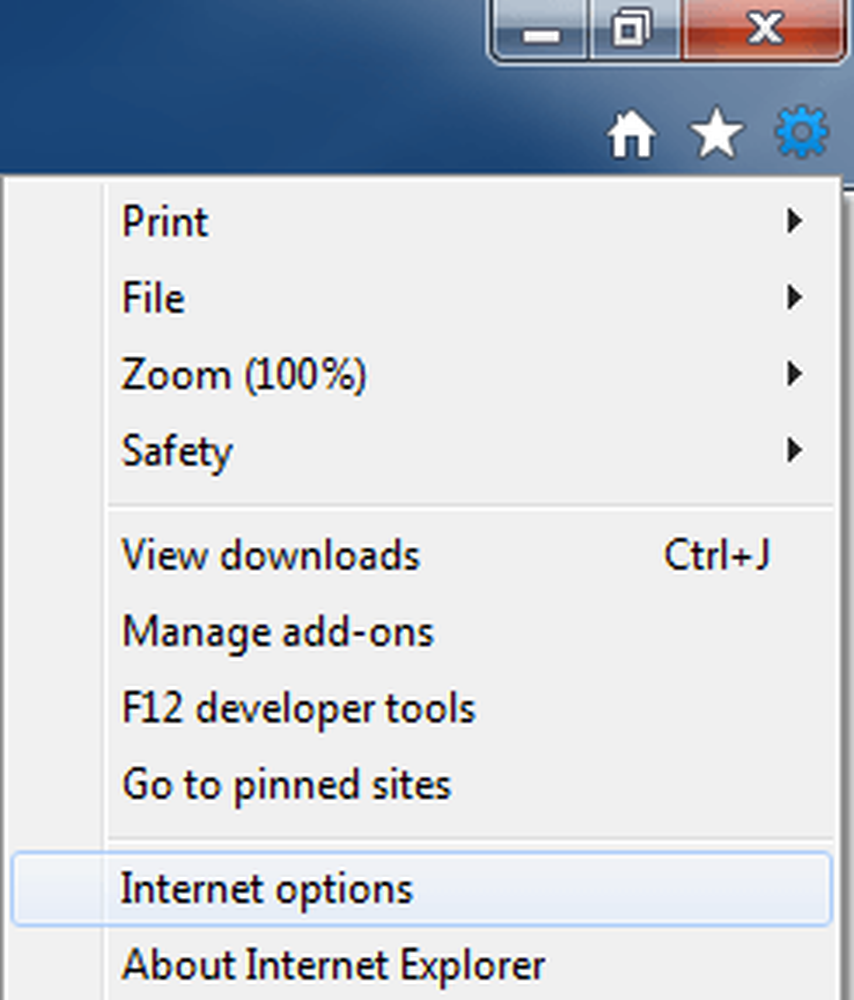
इसके बाद, पर क्लिक करें सामग्री टैब और फिर पर क्लिक करें सेटिंग्स के नीचे स्वत: पूर्ण शीर्षक.
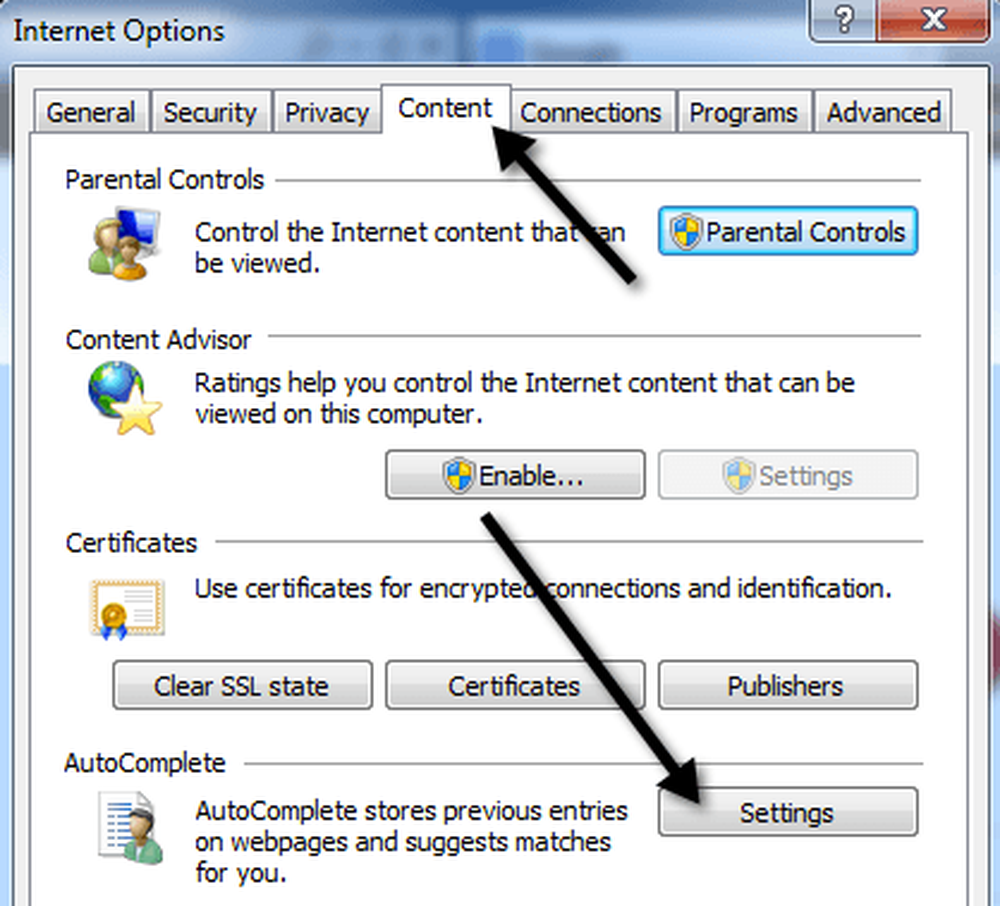
अब सुनिश्चित करें कि प्रपत्रों पर उपयोगकर्ता नाम और पासवर्ड बॉक्स और पासवर्ड सेव करने से पहले मुझसे पूछें बॉक्स चेक किए गए हैं और ओके पर क्लिक करें.
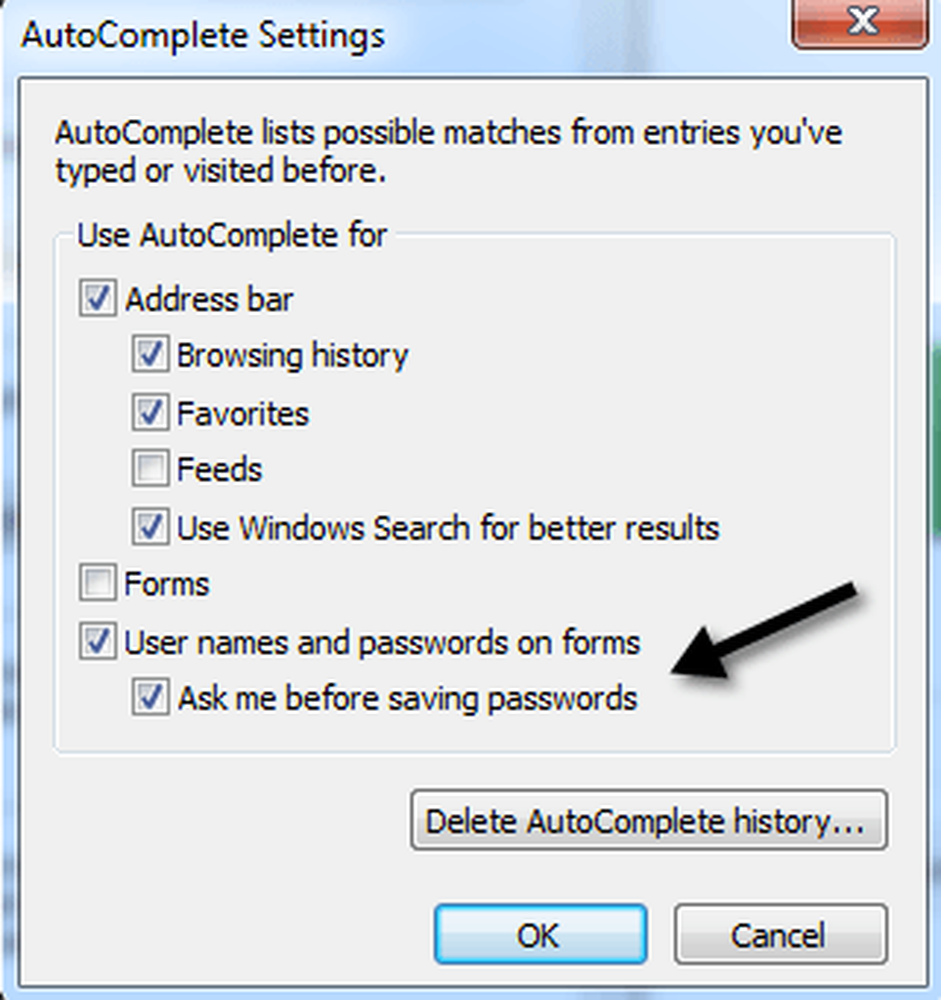
अब आगे बढ़ो और IE को पुनरारंभ करें और देखें कि क्या याद रखें पासवर्ड डायलॉग बॉक्स एक वेबसाइट में लॉग इन करते समय पॉप अप होता है। यदि नहीं, तो पढ़ते रहें.
विधि 2 - ऐड-ऑन के बिना IE शुरू करें
ऐसे समय होते हैं जब कोई विशिष्ट ऐड-ऑन समस्या पैदा करता है और IE को पासवर्ड सहेजने से रोकता है। आप स्टार्ट, ऑल प्रोग्राम्स, एक्सेसरीज, सिस्टम टूल्स पर जाकर और फिर क्लिक करके इसे जल्दी से चेक कर सकते हैं इंटरनेट एक्सप्लोरर (ऐड-ऑन नहीं).
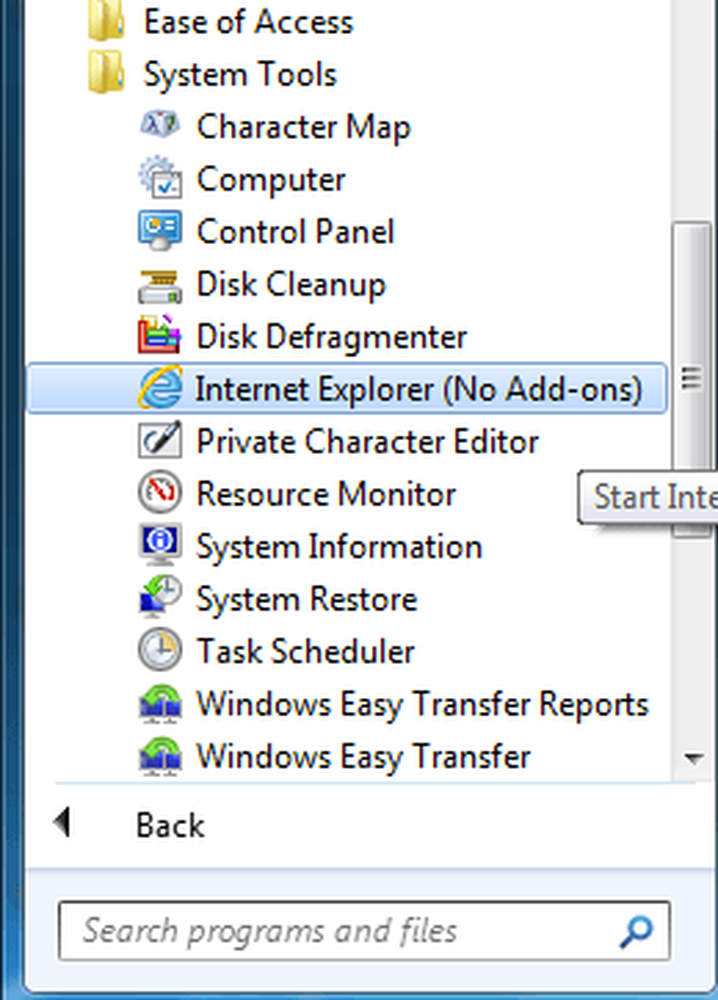
यदि आप विंडोज 10 चला रहे हैं, तो आपको क्लिक करने की आवश्यकता है शुरु, प्रकार रन और दबाएँ दर्ज और फिर रन डायलॉग बॉक्स में निम्न कमांड टाइप करें:
iexplore.exe -extoff
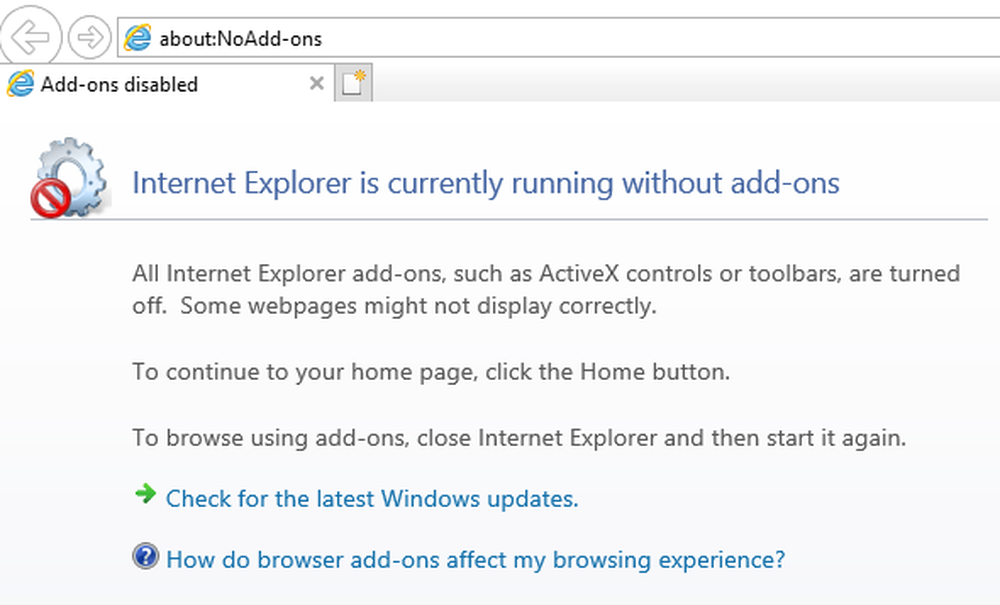
यदि आपको सेव पासवर्ड विकल्प मिलना शुरू होता है, तो आप जानते हैं कि यह ऐड-ऑन में से एक है। आप आगे बढ़ सकते हैं और उन सभी को अक्षम कर सकते हैं और फिर उन्हें एक-एक करके सक्षम कर सकते हैं जब तक आप यह पता नहीं लगा लेते हैं कि कौन सी समस्या पैदा कर रही है। अगर यह ऐड नहीं है, तो पढ़ते रहें.
विधि 3 - IE रीसेट करें
इस बिंदु पर सबसे आसान काम IE को रीसेट करना है। आप इस पर जाकर कर सकते हैं उन्नत इंटरनेट विकल्प में टैब और पर क्लिक कर रहा है रीसेट बटन.
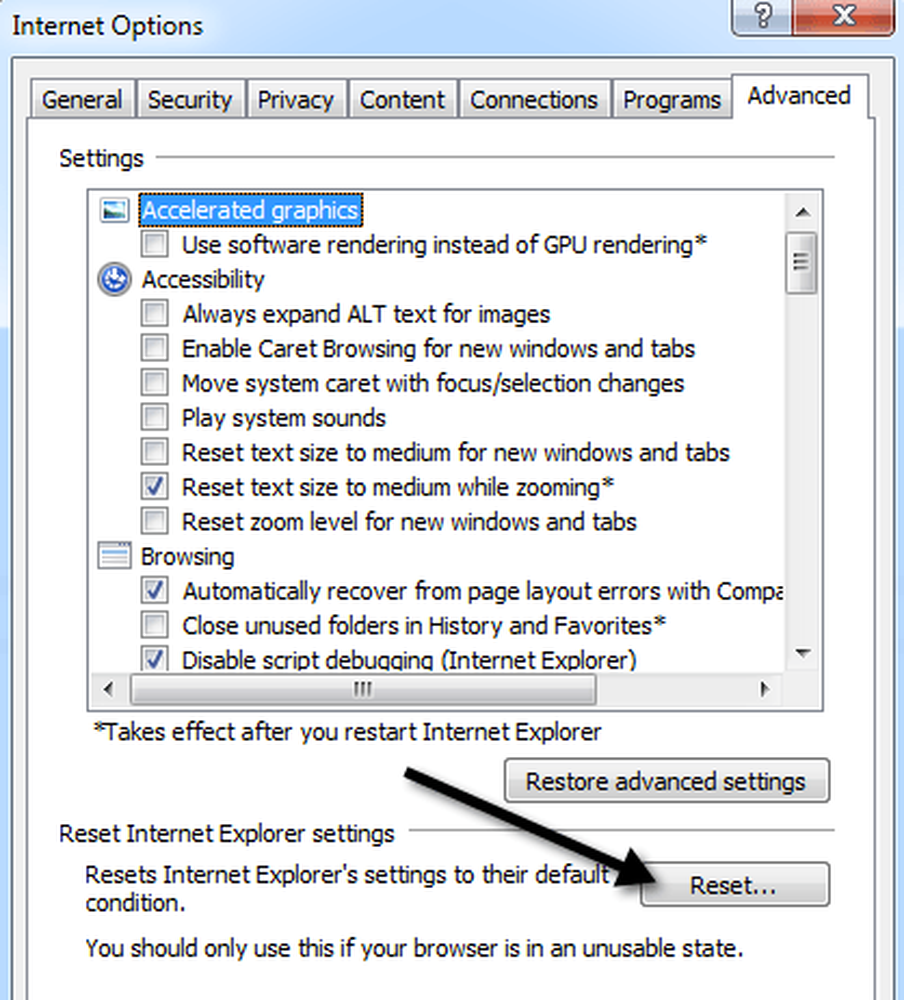
आपको डायलॉग पूछने के लिए पुष्टिकरण और यह पूछना होगा कि क्या आप व्यक्तिगत सेटिंग्स भी हटाना चाहते हैं। मेरा सुझाव है कि आप व्यक्तिगत सेटिंग तब तक हटा दें जब तक आपको वास्तव में उन्हें सहेजने की आवश्यकता न हो। इस बिंदु पर सब कुछ रीसेट करना बेहतर है.
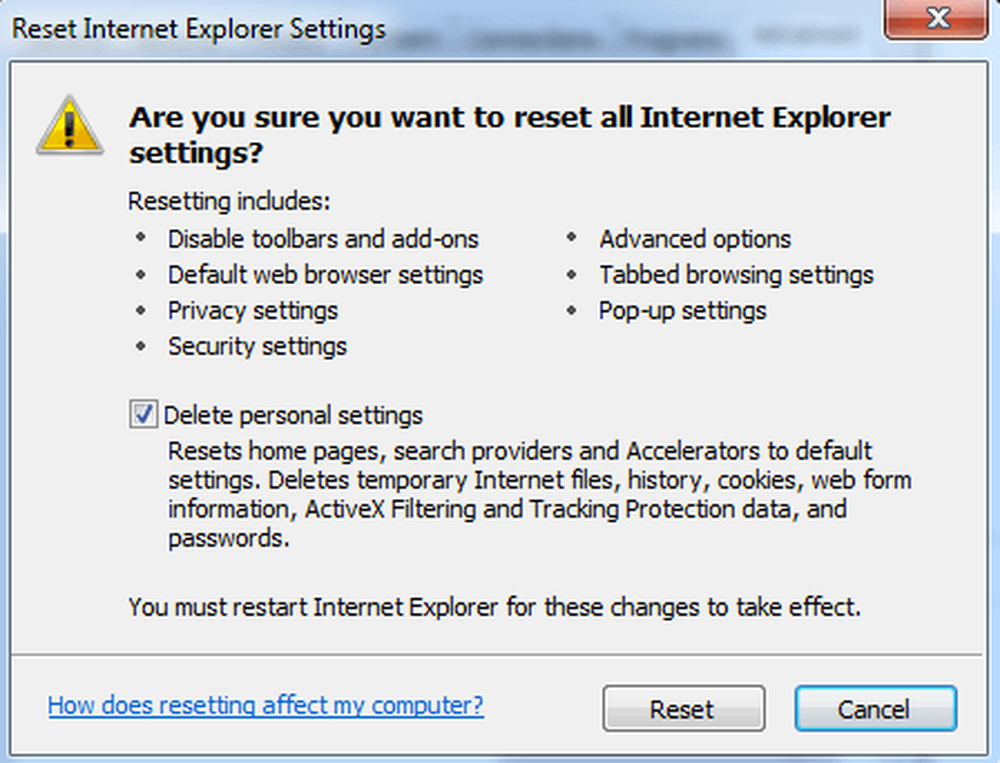
ध्यान दें कि ऐसे समय होते हैं जब IE 11 आपको पासवर्ड और समय बचाने के लिए कहेगा जब यह नहीं होगा। यह वास्तव में IE 11 के साथ समस्या नहीं है, लेकिन एक कमी है। आपके पास एक विशेष साइट होने के कुछ कारण हो सकते हैं, जहां यह आपसे पासवर्ड याद रखने के लिए नहीं कहेगा:
1. पृष्ठ ने एक विशेष विशेषता का उपयोग करके स्वतः पूर्ण को अक्षम कर दिया है
2. पेज लॉगिन जानकारी सबमिट करने के लिए जावास्क्रिप्ट का उपयोग करता है
3. जावास्क्रिप्ट में लॉगिन फॉर्म बनाया जाता है
4. IE 11 नहीं पहचानता है कि वेबपेज पर एक लॉगिन फ़ॉर्म है
5. अगर आपने पहले पासवर्ड सेव करने के लिए कहा है तो कभी नहीं चुना
# 1 से # 3 के लिए, इस बारे में आप बहुत कुछ नहीं कर सकते। यह सिर्फ IE 11 कैसे काम करता है अगर यह उस तरह का पेज है जो इसे देखता है। # 4 के लिए, यह इसलिए हो सकता है क्योंकि प्रपत्र फ़्लैश, सिल्वरलाइट, जावा, आदि में लिखा गया था और IE 11 लॉगिन फ़ॉर्म का पता लगाने में सक्षम नहीं होगा.
# 5 के लिए, यदि आपने कभी नहीं चुना है, तो IE में कोई रास्ता नहीं है कि पूर्ववत करें। सौभाग्य से, Microsoft के किसी व्यक्ति ने एक छोटा सा उपकरण लिखा था, जो आपको उन सभी साइटों को देखने देगा जिन्हें आपने "डोन्ट नॉट रिमेम्बर" चुना था और उस कार्रवाई को पूर्ववत करें। आप निम्नलिखित पोस्ट यहाँ देख सकते हैं:
http://blogs.msdn.com/b/ieinternals/archive/2010/04/09/restoring-the-internet-explorer-password-autocomplete-prompt.aspx
जैसा कि मैंने पहले उल्लेख किया है, लास्टपास जैसे एक्सटेंशन बहुत बेहतर हैं क्योंकि वे बहुत अधिक वेबसाइटों के लिए लॉगिन रूपों को पहचान सकते हैं, इसलिए आपके पास उन मुद्दों के साथ काम नहीं करना है जो कभी-कभी काम नहीं करते हैं। इसके अलावा, यह बहुत अधिक सुरक्षित और उपयोग करने में आसान है। का आनंद लें!